Stato dei servizi MyQ Roger
È possibile visualizzare lo stato in tempo reale dei componenti MyQ Roger qui https://status.myq.cloud/ .
Controlla i dati in tempo reale e storici relativi alle prestazioni del sistema MyQ Roger e verifica se sono previste interruzioni pianificate o non pianificate o manutenzioni programmate. Dalla pagina principale dello stato è possibile:
Visualizzare lo stato attuale.
Rivedere gli incidenti passati.
Iscriverti agli aggiornamenti.
Il link Stato del servizio presente in ogni pagina consente di tornare alla pagina principale dello stato.
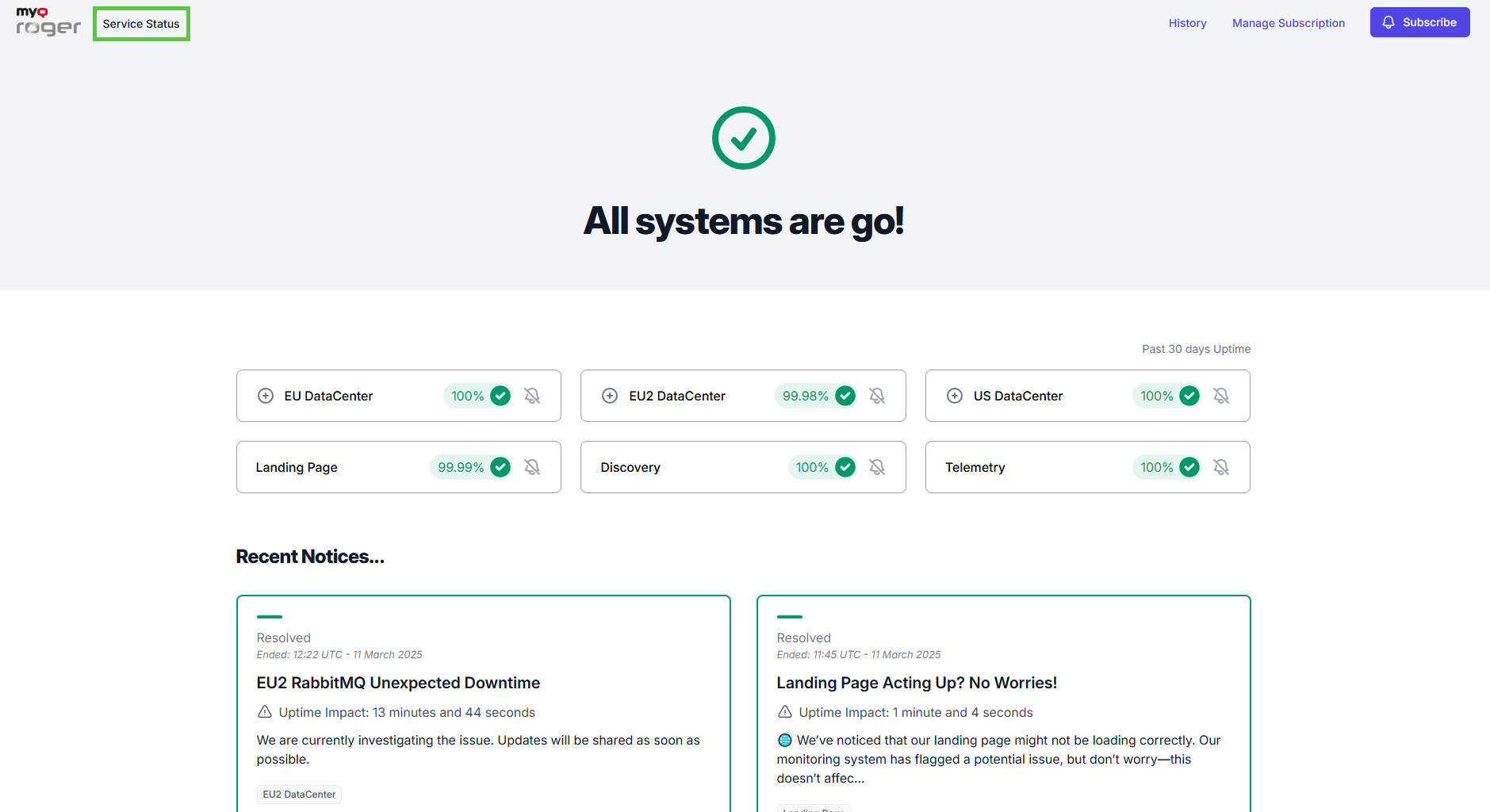
Stato attuale
Nella parte superiore della pagina sono disponibili informazioni su ciascun data center (UE, UE2, Stati Uniti) e sui relativi componenti. È possibile selezionare il data center corrispondente e fare clic sull'icona più (+) accanto al nome per espanderlo e visualizzare ciascun componente. Se è in corso un periodo di inattività, questo verrà contrassegnato.

Espansione dei dettagli del data center
Per espandere i dettagli di un data center, clicca sull'icona + (più) accanto al data center o clicca sul valore percentuale. Ogni data center mostra lo stato dei propri servizi Web Site, API e AMQP.
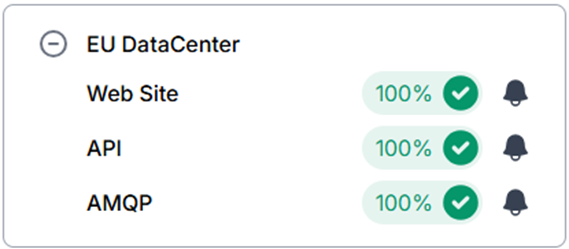
Per comprimere questo elenco, fare clic sull'icona - (meno) accanto al DataCenter.
Visualizzazione dei dettagli del DataCenter
Per espandere i dettagli di qualsiasi DataCenter:
Fare clic su qualsiasi valore Percentuale per Sito Web, API o AMQP per accedere alla pagina MyQ Roger relativa a quella voce, che mostra le metriche per quel servizio (30 giorni per impostazione predefinita).
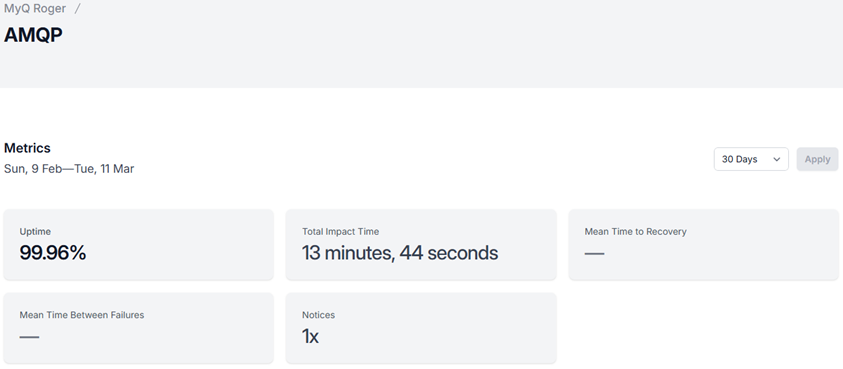
Fare clic sul valore temporale e selezionare una delle seguenti opzioni:
7 giorni
30 giorni
3 mesi
6 mesi
1 anno
Personalizzato
Per specificare un valore temporale diverso, fare clic su Personalizzato.
Una volta specificato l'intervallo di tempo, fare clic su Applica per filtrare le metriche relative a quel DataCenter.
Visualizzazione di metriche aggiuntive
Cliccando su qualsiasi valore percentuale per Pagina di destinazione, Rilevamento o Telemetria si accede alla pagina MyQ Roger relativa a quella voce, che mostra le metriche per l'intervallo di tempo (per impostazione predefinita 30 giorni).

Le metriche per Landing Page, Discovery o Telemetry includono:
Tempo di attività: in percentuale
Tempo di impatto totale: in minuti e secondi.
Tempo medio di ripristino: in minuti e secondi.
Tempo medio tra i guasti: in giorni e ore.
Avvisi: questo valore indica quanti incidenti si sono verificati in questo periodo.
Avvisi recenti
Nella pagina principale dello stato, sotto gli stati dei componenti, sono presenti dei pannelli con i riepiloghi degli incidenti recenti. Facendo clic all'interno di un pannello incidente vengono visualizzati ulteriori dettagli su quell'incidente.
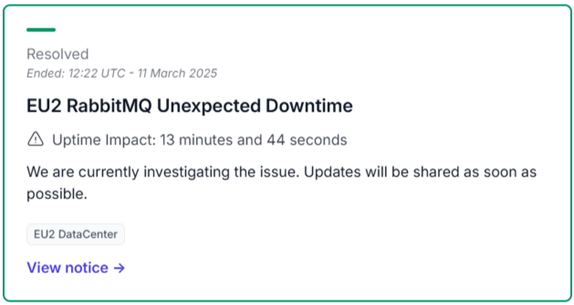
I dettagli includono:
Lo stato dell'incidente (ad esempio, Risolto/Non risolto).
L'ora e la data dell'aggiornamento dello stato.
Il nome dell'incidente (ad esempio, EU2 RabbitMQ Downtime imprevisto).
La durata dell'impatto sul tempo di attività in ore, minuti e secondi.
Una breve descrizione del problema.
I componenti interessati (ad esempio, EU2 DataCenter).
Un link per visualizzare tutti i dettagli disponibili su questo incidente.
Dettagli degli incidenti recenti
Per visualizzare i dettagli, fare clic su Visualizza avviso per vedere il riepilogo dell'incidente. La pagina Riepilogo dell'incidente include:
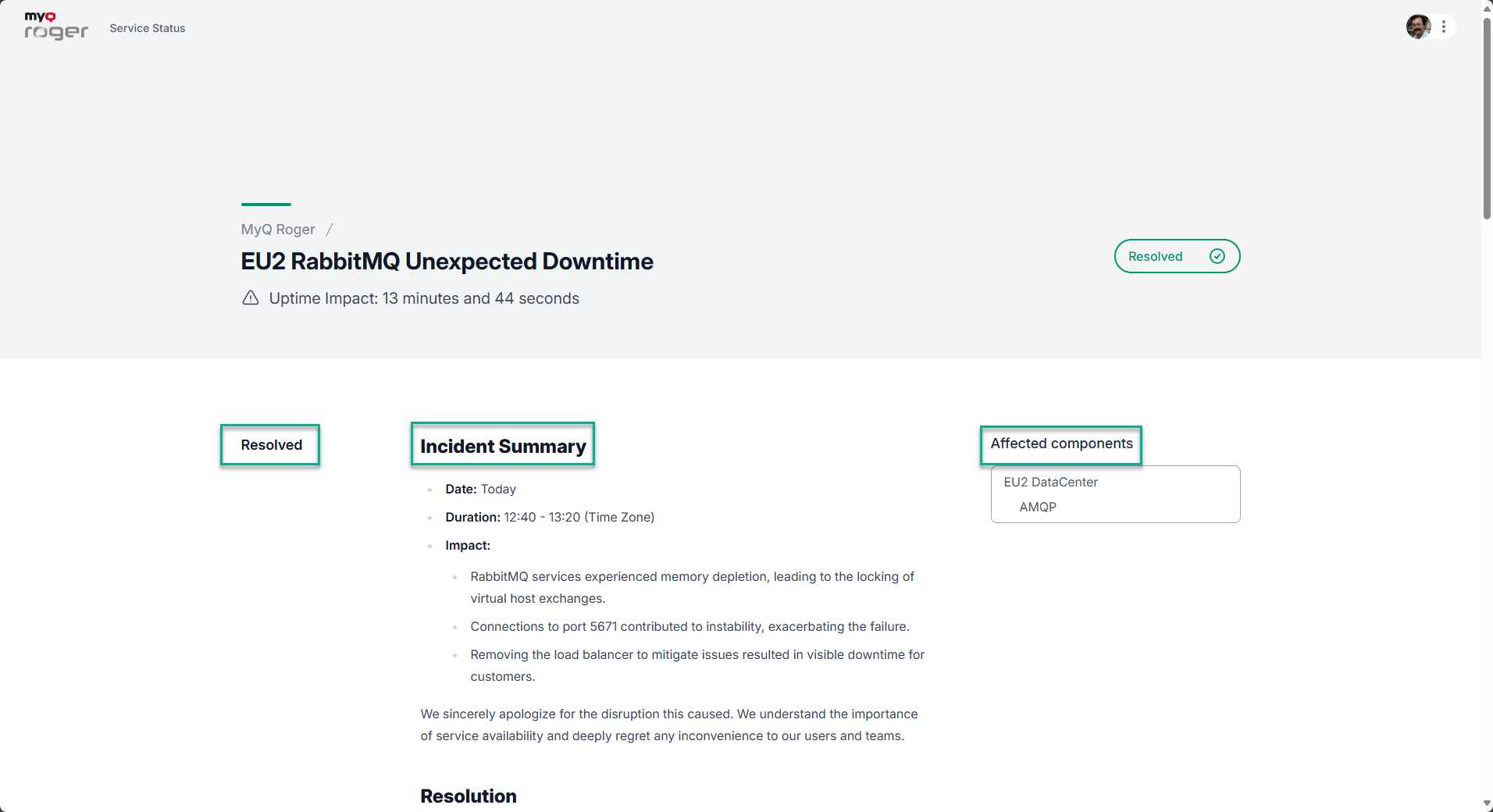
Stato della risoluzione (ad esempio, Risolto).
Riepilogo dell'incidente
Data dell'incidente.
Durata in ore e minuti (con fuso orario specificato)
Impatto: una descrizione dell'incidente.
Componenti interessati
Il nome del DataCenter e dei suoi componenti (ad esempio: sito Web/API/AMPQ).
Seguono ulteriori informazioni sull'incidente:
Risoluzione
Analisi delle cause alla radice
Misure correttive e preventive
Avvisi precedenti
Nella parte inferiore della pagina principale dello stato è presente la sezione Avvisi precedenti, che mostra l'ora e la data dell'ultimo incidente, nonché un collegamento alla pagina Cronologia per tutti gli incidenti precedenti.
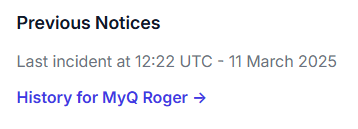
Fare clic sul collegamento Cronologia per MyQ Roger per visualizzare gli incidenti precedenti.
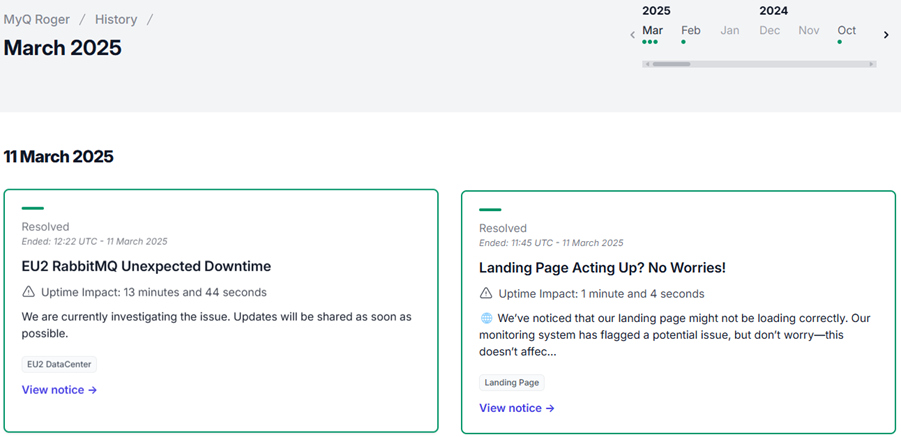
Nella parte superiore destra della pagina Cronologia è presente un calendario. Qui è possibile modificare il mese visualizzato (i punti verdi indicano gli incidenti relativi a quel mese, mentre i mesi in grigio non presentano alcun incidente). È possibile utilizzare i pulsanti freccia (< o >) o la barra di scorrimento per spostarsi nell'intervallo.
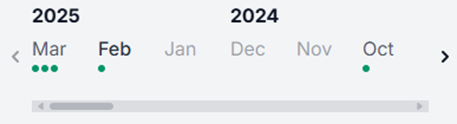
Iscriviti agli aggiornamenti
Per ricevere le notifiche sullo stato del servizio:
Clicca su Iscriviti nell'angolo in alto a destra, inserisci il tuo indirizzo e-mail e clicca su Avvia iscrizione. Ti verrà comunicato che ti è stato inviato un link sicuro via e-mail.
Apri l'e-mail e clicca sul pulsante Accedi a MyQ Roger, che aprirà una nuova scheda con la pagina principale dello stato del servizio che mostra la tua icona utente nella parte superiore.
Facendo clic su Già iscritto? si accede al pannello Trova la tua iscrizione.
Per gestire un abbonamento esistente, clicca sul link Gestisci abbonamento in alto a destra per visualizzare il pannello Trova il tuo abbonamento. Inserisci il tuo indirizzo e-mail e clicca su Trova abbonamento. Il pannello Controlla la tua casella di posta ti informerà che ti è stato inviato un link sicuro per gestire le tue preferenze.
Preferenze di abbonamento
Dopo l'iscrizione, accanto all'icona utente è presente un menu che mostra le opzioni Preferenze e Esci.
Fai clic su Preferenze per scegliere tramite quali canali desideri ricevere le notifiche. Sono disponibili i seguenti servizi: Slack, Microsoft Teams o Google Chat.
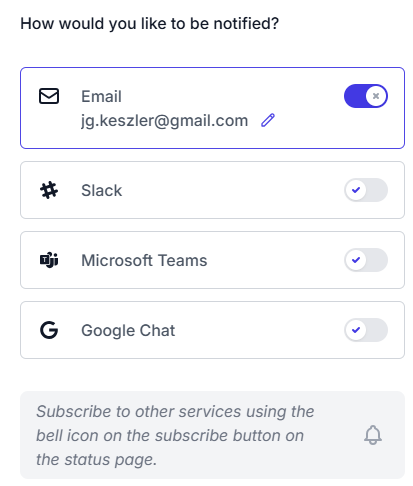
Abilita uno o tutti i seguenti servizi per le tue notifiche. Completa i dettagli necessari per i servizi richiesti. Fai clic su Fine al termine.
Se non desideri più ricevere notifiche, clicca su Annulla iscrizione completamente e conferma nella finestra di dialogo che appare.

Iscriviti a componenti selezionati
Prima di iscriverti o in qualsiasi momento dopo l'iscrizione, puoi scegliere per quali componenti desideri ricevere le notifiche.
Dalla pagina di stato principale, clicca sull'icona a forma di campana accanto a qualsiasi servizio per attivare o disattivare le notifiche.
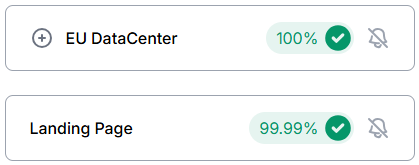
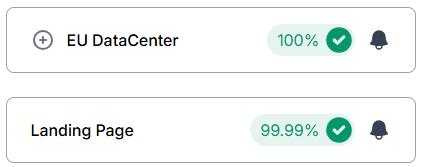
Dopo aver selezionato i componenti desiderati, clicca su Salva modifiche.
